Androidの歩数計はGooglefitアプリから確認ができます。
このアプリでは、他に「消費エネルギー」「呼吸数」「心拍数」を計測・記録できたり、テニスや水泳、ゴルフのアクティビティが100種類以上の記録する項目もあります。
今回はそんなGooglefitをご紹介していきます。
一緒にみていきましょうね。
Androidの歩数計はどこで見る?今日の歩数をチェック
Androidの歩数はGooglefitアプリで計測します。
このアプリは、Googleが提供しているスマートフォン向けの健康管理アプリです。
歩数の確認の仕方を一緒にやってみましょう!
※Google fitを使うには、Googleのアカウントが必要です。
持ってない場合は、Googleアカウントを作ってから始めてくださいね。
- Google fitアプリを開く
- 「歩数」をタップ
- 「日」をタップ
画像での解説を閉じる場合はここをタップ
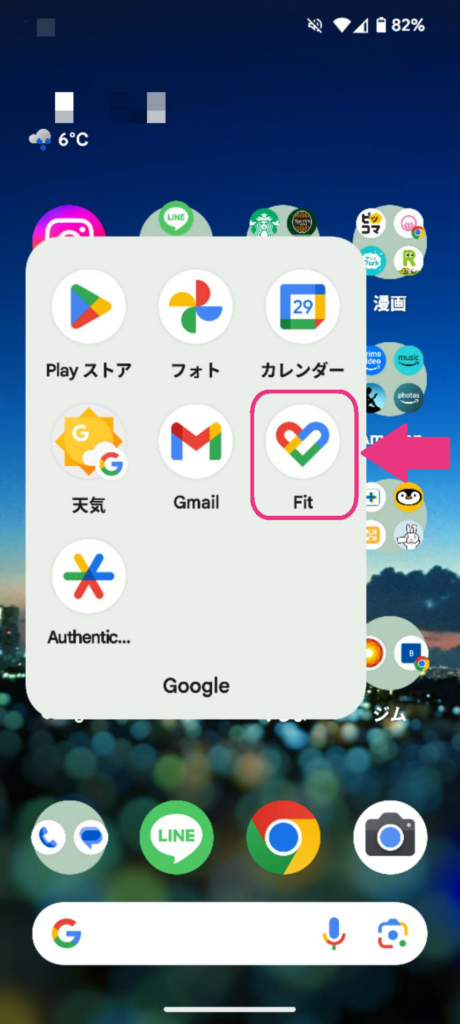
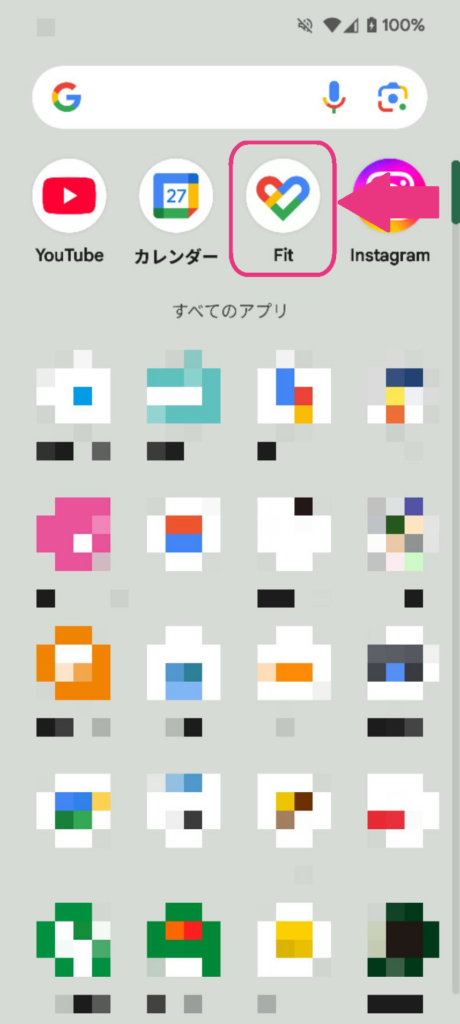
画面下の方へスクロールすると詳しい歩数情報がみられます。
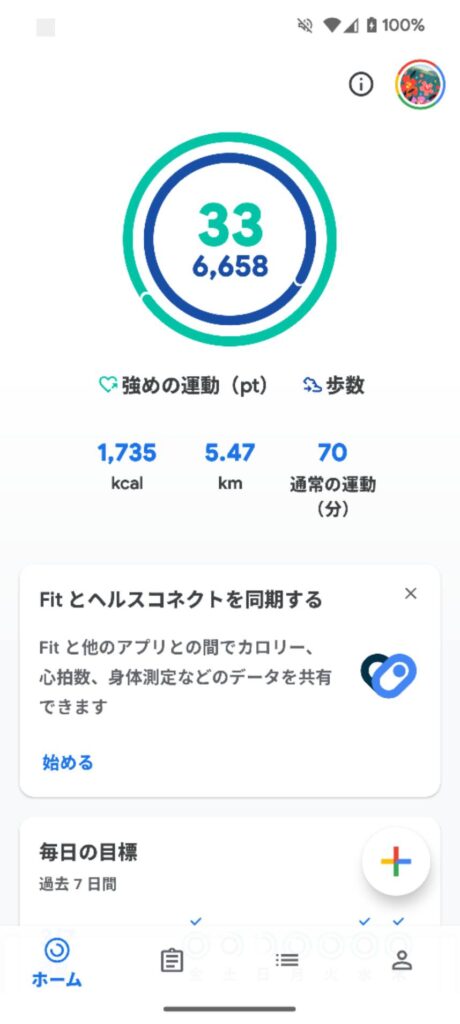
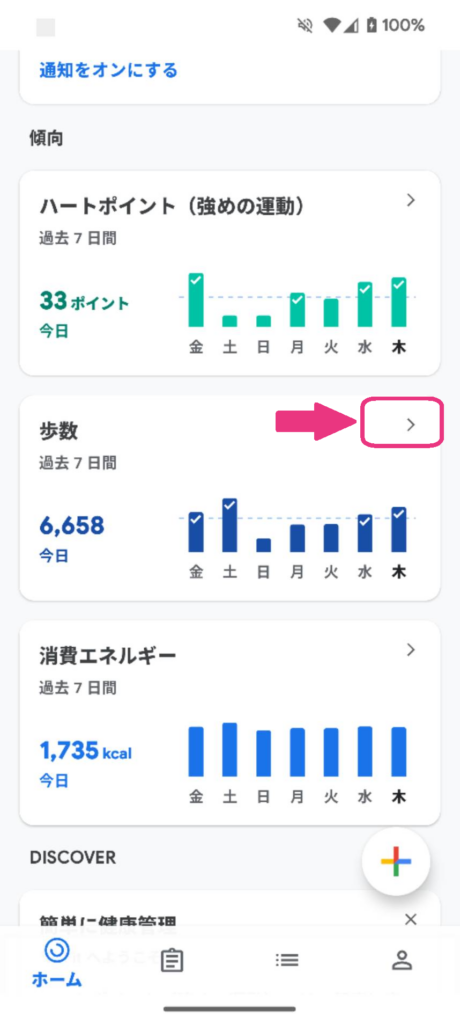
「日」「週」「月」ごとに集計されています。
今日の歩数情報をみるなら、「日」をタップしましょう。
時間ごとにどのくらいの歩数を歩いたかが表示されます。

Google fitでできること
Google fitでできることは大きく4つです。
- 歩数計
- 消費エネルギーの記録
- 呼吸数の計測
- 心拍数の計測
消費エネルギーの計測
位置情報をオンにしたり、身体情報を正確に入力しておくことで消費エネルギーの計測精度が上がったりします。
呼吸数と心拍数の記録
スマートフォンのカメラ機能をつかって手動で記録します。
・呼吸数は、顔や胸をカメラに収まるように写して、計測してくれます。
・心拍数は、指をカメラレンズに軽く押し続けて、画面に表示される指示に従って操作すると計測してくれます。
私もたまに呼吸数や心拍数を記録しているんです。
ただスマートフォンは医療機器ではないので、あくまで参考情報としてくださいね。
その他に、身体の日誌をつけることができます。
・睡眠データ
・体重の記録
・アクティビティの記録
・月経期間の記録
アクティビティは、ゴルフや水泳、自転車、ピラティスなど100種類以上のスポーツなどの項目があります。
私は趣味で、キックボクシングのボクササイズをしているんですが、アクティビティに「キックボクシング」の項目もあるので、そこから運動した分の記録を載せています。
ウォーキングやランニング以外のスポーツの消費エネルギーの計測もしているので試してみてくださいね。
歩数計の精度はどれくらい?
実際の歩数の10パーセント以内の誤差になります。
私もGooglefitを使っているんですが、だいたい少なくカウントされているんですよね。
1000歩歩いたら100歩くらいの誤差範囲です。
Google fitは、スマートフォンの端末のセンサーをつかって歩数を計測しています。
例えば振動などを検知する「加速度センサー」、回転角度などを検知する「ジャイロセンサー」などです。
(ジャイロセンサーはカメラの手振れ補正でも使われてますね。)
省電力モードなどの要因によっては、センサーの働きが抑制されて精度がさがることもあります。
つねに省電力モードにしている場合は、精度が下がっているかもしれません。
正確にカウントさせるポイント
スマートウォッチではカウントしないなどのポイントがあります。
スマートウォッチではカウントしない
スマートウォッチはたしかに身に付けられる端末として便利ですが、腕の上げ下げなどの要因で歩数としてカウントされることもあるので、正確にカウントされにくいです。
省電力モードはオフにする
先ほどもお話ししたように、センサーの機能が低下してしまうので、省電力モードだと正確にカウントされにくくなります。
Googlefitのカウントは、リアルタイムの計測値は正確ではないので気を付けてくださいね。
またGooglefitはいろいろなアプリと連携することができます。
その中で、歩数計アプリと連携させると正確性が上がると思いますよ。
歩数計の設定方法
それでは、Google fitでの歩数計の設定を実際にやってみましょう。
- Googlefitアプリを開く
- 「プロフィール」をタップ
- 「設定」をタップ
- 「記録の設定」までスクロール
- 「アクティビティの記録」をオン
- 「位置情報の使用」をオン
画像での解説を閉じる場合はここをタップ
ホーム画面にGoogle fitがない場合は、全てのアプリから探してみてくださいね。
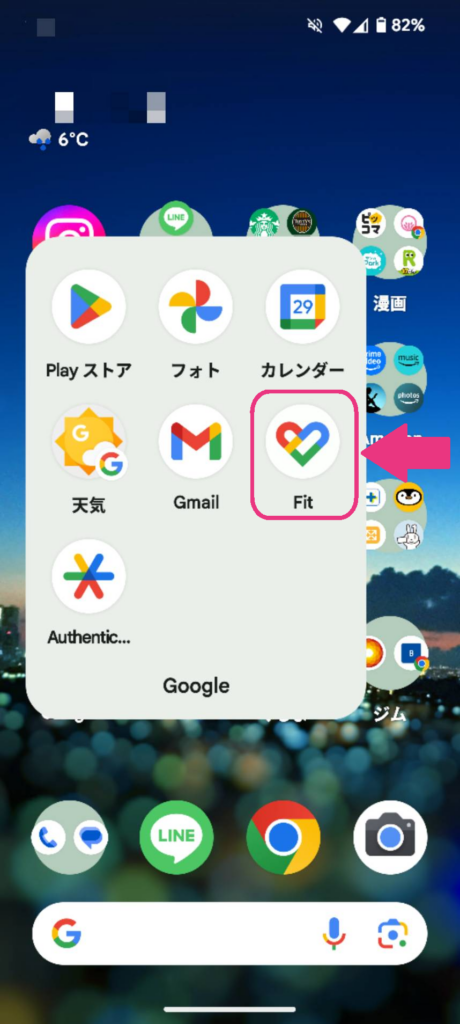
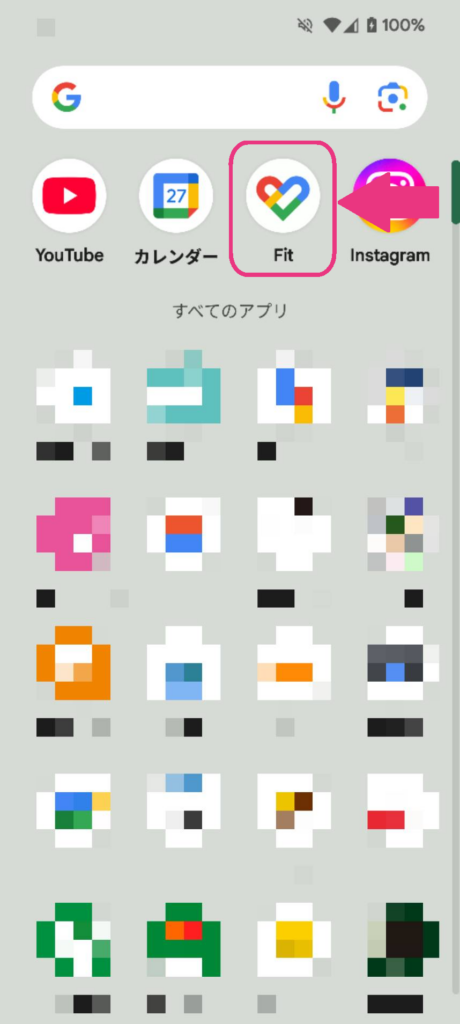
画面右下にあります。
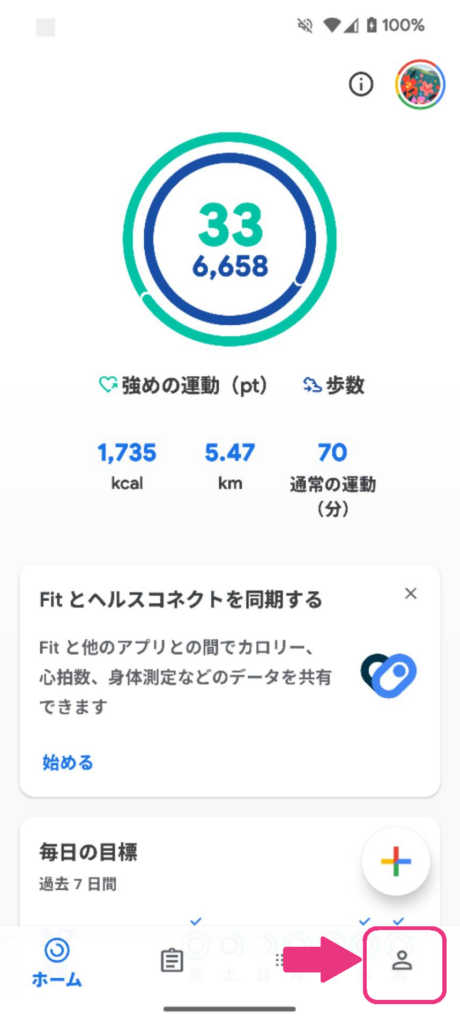
画面右上にあります。
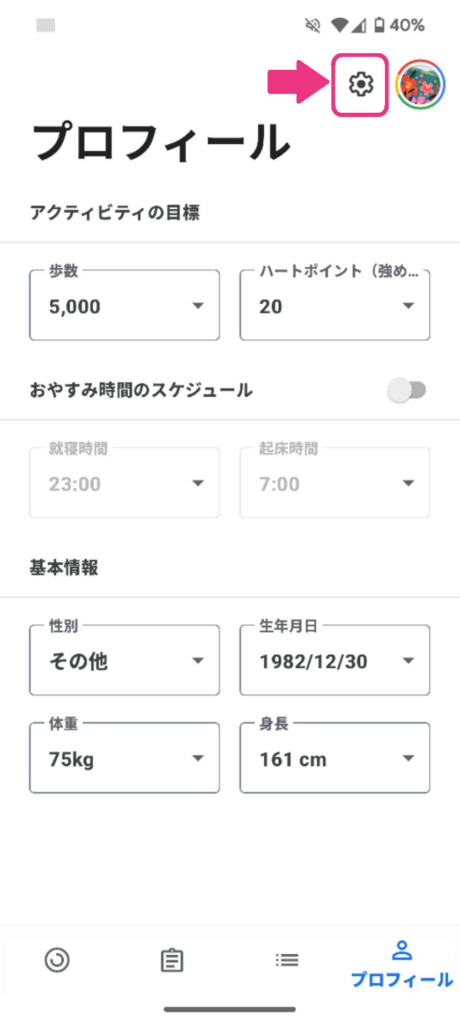
下にスクロールしていきます。
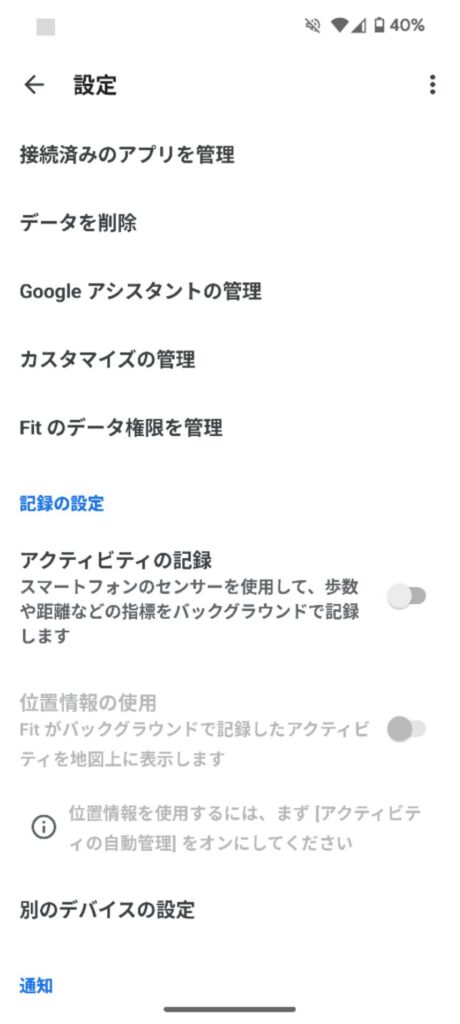
横の丸をタップしてオンにします。
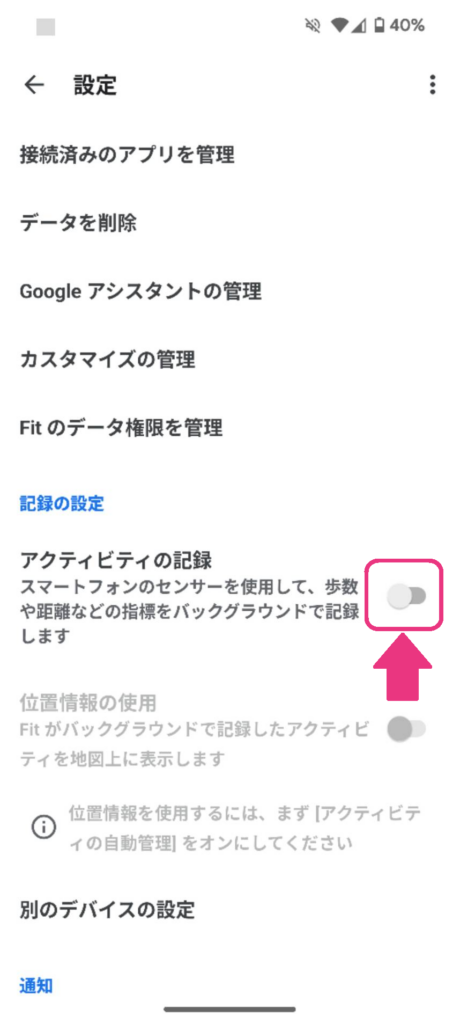
横の丸をタップして、出てきた画面の下に出てくるオンをタップ
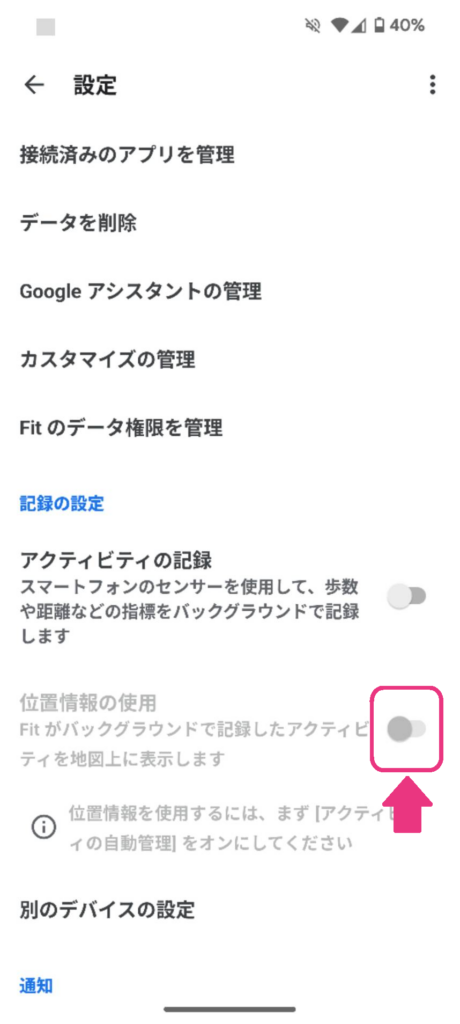
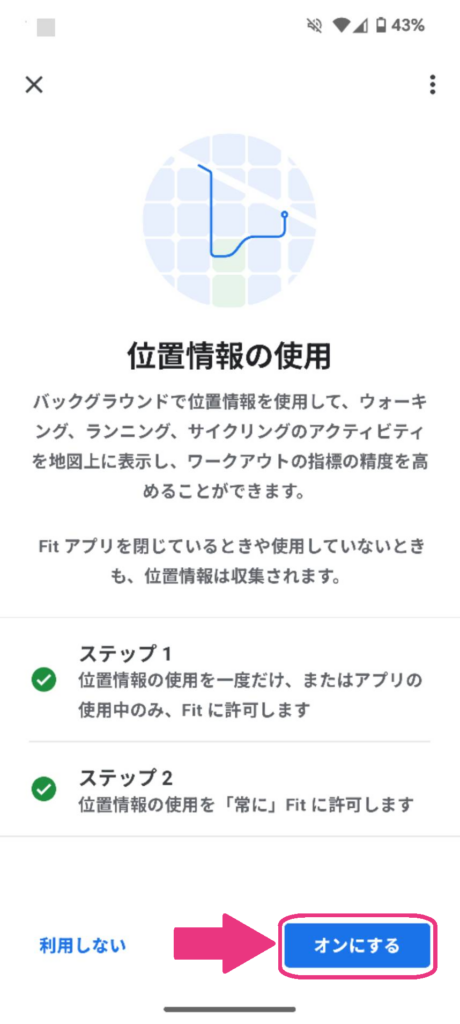
まとめ:Androidの歩数計はGoogle fitを使おう
今回はAndroidで歩数をみるときは、Googlefitを使って確認します。
誤差は10パーセント以内の誤差です。
100パーセントの正確さは難しいですが、歩数計アプリと連携させたり、省電力モードにしないことで正確性をアップさせたり維持させたりすることができます。
ぜひ、健康管理に使ってみてくださいね。